Heim >Software-Tutorial >mobile Applikation >So löschen Sie Netzwerkaufgaben mit einem Klick in „Video Pioneer'
So löschen Sie Netzwerkaufgaben mit einem Klick in „Video Pioneer'
- WBOYWBOYWBOYWBOYWBOYWBOYWBOYWBOYWBOYWBOYWBOYWBOYWBnach vorne
- 2024-02-28 15:49:051220Durchsuche
Der PHP-Editor Xiaoxin zeigt Ihnen, wie Sie Netzwerkaufgaben in „Video Pioneer“ mit einem Klick löschen. Bei Verwendung dieser Software beanspruchen Netzwerkaufgaben manchmal viel Bandbreite und beeinträchtigen das Seherlebnis. Durch das Löschen von Netzwerkaufgaben mit einem Klick können Sie ganz einfach Bandbreite freigeben und die flüssige Wiedergabe von Filmen verbessern. Als Nächstes erklären wir Ihnen die Bedienung im Detail, damit Sie die durch Netzwerkaufgaben verursachten Probleme problemlos beseitigen können.

So löschen Sie Netzwerkaufgaben in Video Pioneer mit einem Klick
Antwort: Sie müssen Aufgaben einzeln löschen
Spezifischer Prozess:
1. Klicken Sie zunächst auf die Menüschaltfläche unterhalb der Software.

2. Wählen Sie dann im Menü „Zurück zum Player“ aus.
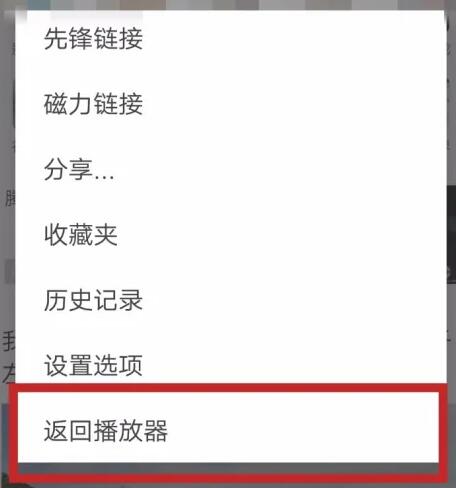
3. Sie können darin viele Aufgaben sehen und dann rechts auf den schwarzen Pfeil klicken.
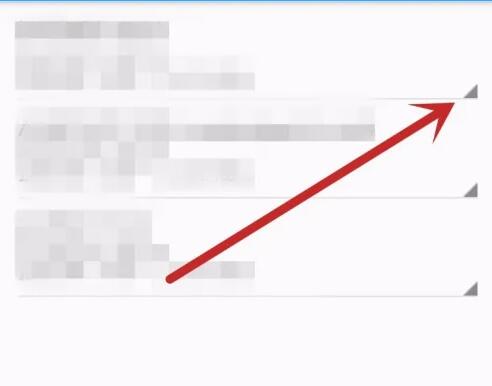
4. Klicken Sie einfach auf Aufgaben und Dateien löschen.
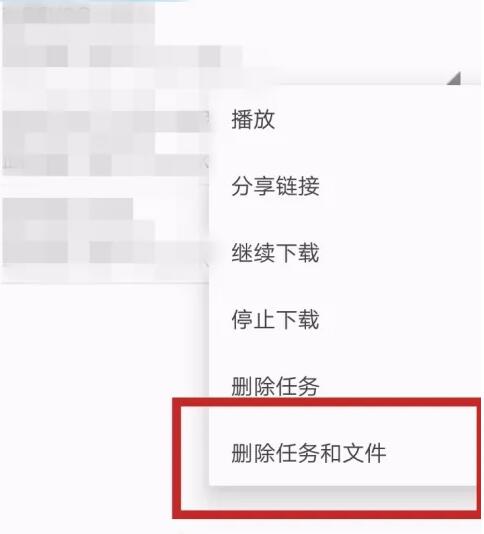
Das obige ist der detaillierte Inhalt vonSo löschen Sie Netzwerkaufgaben mit einem Klick in „Video Pioneer'. Für weitere Informationen folgen Sie bitte anderen verwandten Artikeln auf der PHP chinesischen Website!
In Verbindung stehende Artikel
Mehr sehen- So suchen Sie auf Video Pioneer nach Filmressourcen (eine kurze Analyse der Methode)
- Wie verwende ich die Video Pioneer App, um Videos anzusehen?
- So legen Sie den Download-Pfad von Video Pioneer fest
- Was soll ich tun, wenn Video Pioneer nicht verwendet werden kann? Lösungen für Audio- und Video-Wiedergabeprobleme von Pioneer
- So erstellen Sie eine Download-Aufgabe in „Video Pioneer'

